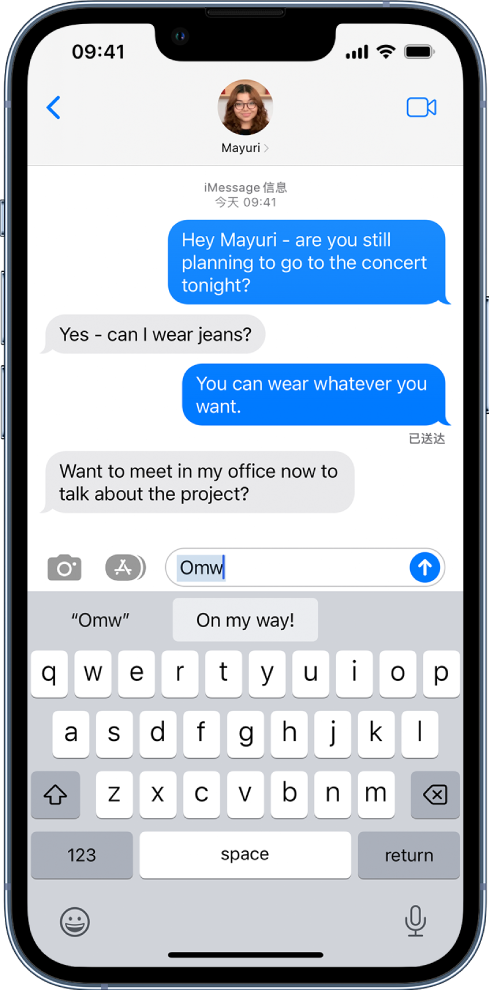iPhone 上使用自定义短语快速输入文字 |
您所在的位置:网站首页 › mac怎么还原键盘词典 › iPhone 上使用自定义短语快速输入文字 |
iPhone 上使用自定义短语快速输入文字
|
设置自定义短语,让你只需键入几个字符就可以输入文字或短语。例如,键入“msd”会输入“马上到!”这是已为你设置好的输入码,你还可以添加自己的输入码。 使用某些中文或日文键盘时,你可以为文字和输入对创建自定义短语。自定义短语会添加到个人词典。如果在使用支持的键盘时键入文字或输入对的文本输入码,则会使用匹配的文字或输入来替代键入的输入码。 输入码在以下键盘可用: 简体中文:拼音 繁体中文:拼音和注音 日文:罗马字和假名 使用 iCloud 让个人词典在其他设备上保持最新前往“设置” > [你的姓名] > iCloud,然后打开“iCloud 云盘”。 还原个人词典 前往“设置” >“通用”>“还原”。 轻点“还原键盘词典”。所有自定文字和快捷键都会被删除,键盘词典将还原到其原始状态。未经允许不得转载:Mac大学 » iPhone 上使用自定义短语快速输入文字 |
【本文地址】
今日新闻 |
推荐新闻 |